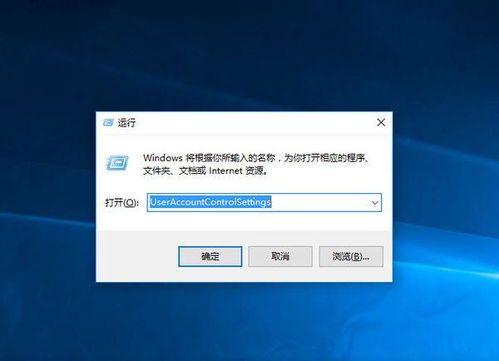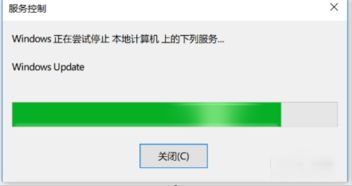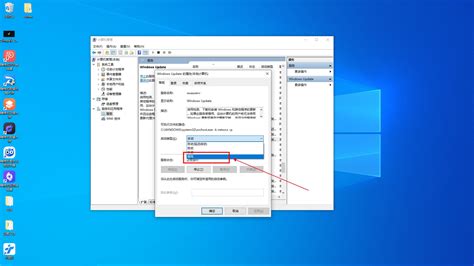轻松掌握:如何关闭Win10注册表编辑器
在Windows 10操作系统中,注册表(Registry)是一个至关重要的系统组件,它存储了系统和应用程序的配置信息。然而,在某些情况下,用户可能希望禁用或限制对注册表的访问,以提高系统的安全性或防止未经授权的更改。尽管Windows 10并没有提供一个直接的开关来“关闭”注册表,但你可以通过一系列的安全措施和策略来限制对注册表的访问。以下是一些方法和步骤,旨在帮助你增强对Windows 10注册表的保护。
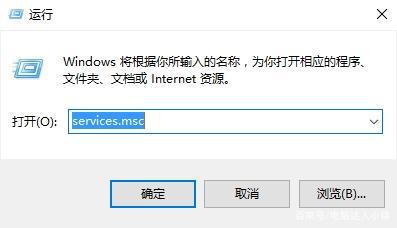
首先,理解注册表的重要性是基础。注册表包含了大量的设置和数据,这些信息对于系统的正常运行至关重要。错误的修改或未经授权的访问可能会导致系统不稳定、应用程序无法运行,甚至系统崩溃。因此,对注册表的保护显得尤为重要。
方法一:使用组策略编辑器限制注册表访问
1. 打开组策略编辑器
你可以通过按Win+R键打开运行对话框,输入`gpedit.msc`并按Enter键来启动组策略编辑器。
2. 导航到用户配置
在组策略编辑器中,展开“用户配置”>“管理模板”>“系统”>“注册表”。
3. 配置注册表策略
在这一部分,你可以找到多个与注册表相关的策略设置。例如,你可以配置“阻止访问注册表编辑工具”策略来禁止用户使用regedit.exe工具。将策略设置为“已启用”后,用户将无法打开注册表编辑器。
4. 应用并保存更改
完成策略配置后,记得点击“应用”然后“确定”以保存更改。
方法二:使用安全软件或第三方工具
除了组策略编辑器外,你还可以考虑使用安全软件或第三方工具来进一步限制对注册表的访问。这些工具通常提供了更精细的访问控制选项,并可以实时监控和记录对注册表的更改。
1. 选择可靠的安全软件
在选择安全软件时,请确保它具有良好的声誉和口碑。你可以参考专业评测和用户评价来做出决策。
2. 安装并配置软件
安装软件后,按照向导完成初始配置。在配置过程中,注意选择对注册表进行监控和限制的选项。
3. 定期更新和检查
保持安全软件的更新,并定期检查软件的日志和报告,以确保系统的安全。
方法三:手动修改注册表权限
虽然这种方法相对复杂且风险较高,但它允许你更精确地控制哪些用户和进程可以访问注册表。
1. 备份注册表
在进行任何手动修改之前,请务必备份注册表。你可以使用Windows内置的注册表编辑器(regedit.exe)来导出整个注册表或特定的键。
2. 导航到目标键
打开注册表编辑器后,导航到你想要限制访问的注册表键。例如,你可能想要限制对整个HKEY_CURRENT_USER或HKEY_LOCAL_MACHINE的访问。
3. 修改权限
右键点击目标键,选择“权限”。在“权限”对话框中,你可以添加或删除用户账户,并配置它们的访问权限。通常,你可以设置“读取”、“写入”和“完全控制”等权限级别。
4. 应用更改
完成权限配置后,点击“应用”然后“确定”以保存更改。请注意,这些更改可能需要管理员权限才能生效。
方法四:使用家长监控或企业策略
如果你是一个家长或企业IT管理员,你可能需要为家庭成员或员工设置更严格的注册表访问控制。
1. 配置家长监控
在Windows 10中,你可以使用家庭选项来监控和限制孩子的设备使用。虽然这不会直接限制对注册表的访问,但它可以帮助你确保孩子不会在不适当的时候更改系统设置。
2. 实施企业策略
如果你在企业环境中工作,你可以使用Active Directory和组策略来实施更严格的安全策略。这包括限制对注册表的访问、设置密码策略、监控登录活动等。
方法五:定期维护和安全更新
保持Windows 10系统的更新是保护注册表免受恶意软件攻击的重要步骤。
1. 启用自动更新
确保你的Windows 10系统启用了自动更新功能。这样,系统将定期接收安全补丁和更新,以减少潜在的安全漏洞。
2. 安装安全更新
当Windows Update通知你有新的安全更新可用时,请尽快安装它们。这些更新通常包含对已知安全漏洞的修复。
3. 定期扫描和清理
使用可靠的安全软件定期扫描你的系统以检测和清除潜在的恶意软件。此外,定期清理临时文件和垃圾文件也有助于保持系统的整洁和高效运行。
结论
虽然Windows 10没有提供一个直接的开关来“关闭”注册表,但你可以通过实施上述方法和策略来限制
- 上一篇: vivo手机如何设置分屏功能?
- 下一篇: 农村传统杀鸡技巧大揭秘
-
 Win10快速打开regedit注册表编辑器的方法资讯攻略11-11
Win10快速打开regedit注册表编辑器的方法资讯攻略11-11 -
 Win10用户必看:如何轻松关闭危险的445端口?资讯攻略12-02
Win10用户必看:如何轻松关闭危险的445端口?资讯攻略12-02 -
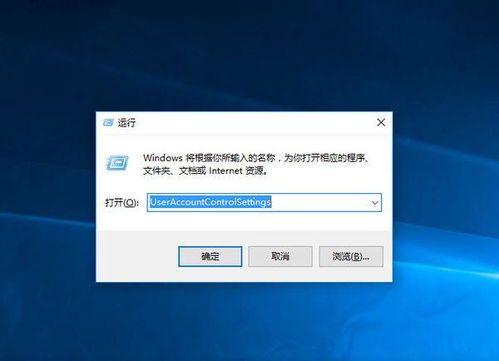 轻松解锁!如何关闭Win10用户帐户控制,享受流畅操作体验资讯攻略11-01
轻松解锁!如何关闭Win10用户帐户控制,享受流畅操作体验资讯攻略11-01 -
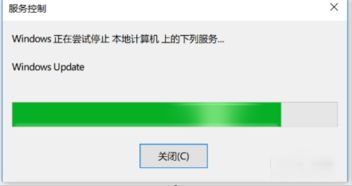 如何在Win10中关闭自动更新?资讯攻略11-03
如何在Win10中关闭自动更新?资讯攻略11-03 -
 轻松学会!Win10影子系统安装全攻略资讯攻略11-23
轻松学会!Win10影子系统安装全攻略资讯攻略11-23 -
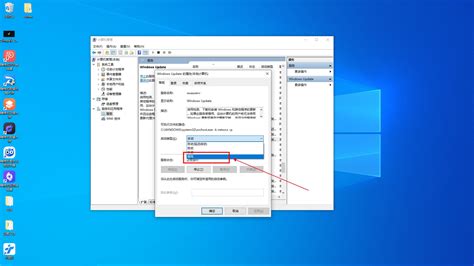 揭秘!一键禁用Win10自动更新,告别烦人升级,掌握系统主动权资讯攻略10-26
揭秘!一键禁用Win10自动更新,告别烦人升级,掌握系统主动权资讯攻略10-26